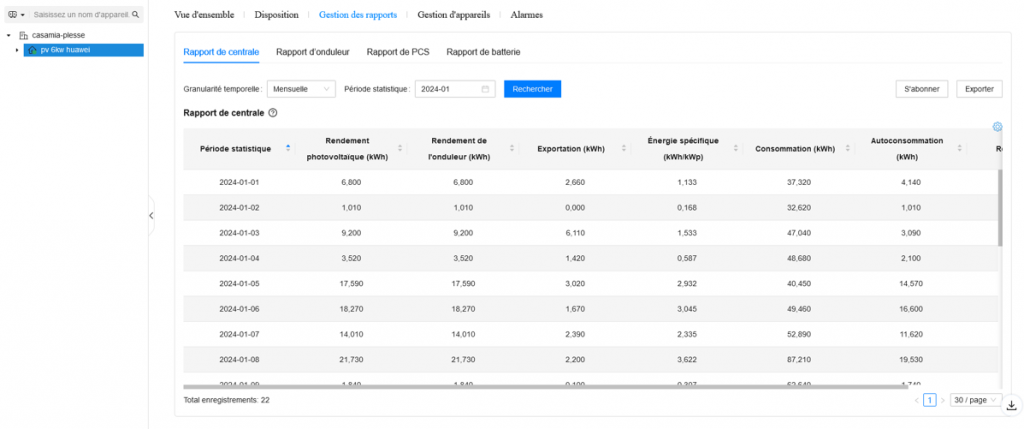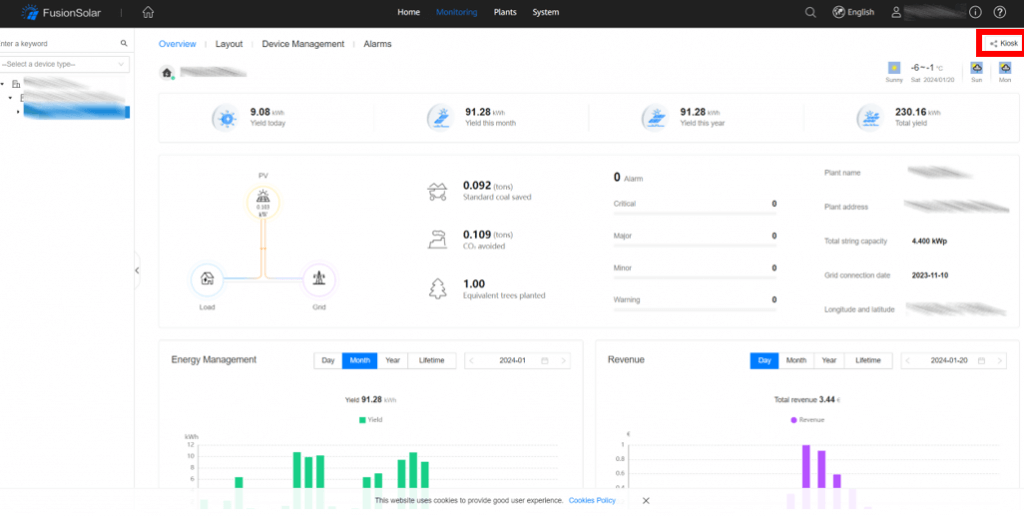Que votre installation soit en vente totale, autoconsommation ou vente surplus, BDPV peut récupérer automatiquement la production photovoltaïque grâce à plusieurs dispositifs (Linky, Enphase, Solax, SolarEdge, Huawei, APsystems, Domotique, Jeedom, domotique, …).
Cela permet de bénéficier gratuitement des notifications d’alertes de perte de production et de l’analyse de performance de votre installation.
Si votre onduleur Huawei est connecté sur Internet (câble ou wifi), vous pouvez bénéficier de la récupération automatique des données dans BDPV comme d’autres dispositifs certifiés !
Pour cela, il suffit de nous envoyer le lien KIOSK en haut à droite de votre interface :
Si vous ne l’avez pas, vérifiez bien que le compte utilisé a bien le profil « responsable » et pas « installateur ». Si ce n’est pas le cas, rajoutez un utilisateur avec le bon profil depuis le compte installateur, dans l’onglet Système puis Gestion des utilisateurs.
Puis suivre les instructions de la figure suivante :
- Donner un nom à votre installation
- Cocher le « Enable »
- Cliquer sur le bouton « Copy » pour copier le lien
- Cliquer sur le bouton OK
Et ensuite d’envoyer le lien à l’équipe BDPV, via la page contact, avec le nom de votre fiche BDPV, pour qu’elle puisse finaliser l’automatisation de la récupération de la production.
Enfin important , pour que le rapport de performance soit généré, il faut que vous décriviez plus précisément votre installation sur cette page.

Et aussi, pour que le rapport de performance soit généré, il faut que vous décriviez plus précisément votre installation sur cette page.
Historique des données journalières
Le rapport de performance sera d’autant plus précis que nous aurons des données pour le générer. Si votre installation est opérationnelle depuis plusieurs mois, n’hésitez pas à nous envoyer par mail les fichiers historique des données de production journalière.
Pour faire l’export, il faut :
- Aller sur le site de la centrale (voir la figure ci-dessous)
- Choisir gestion des rapports
- Choisir rapport de centrale
- Ensuite il faut choisir la granularité temporelle(mensuelle <= Bien vérifier !),
- Choisir le mois(ici janvier 2024)
- Cliquez sur exporter.
- Ensuite télécharger le fichier et nous l’envoyer avec le nom de votre installation
- Répéter l’opération pour nous envoyer l’historique depuis le démarrage de l’installation, jusqu’à aujourd’hui